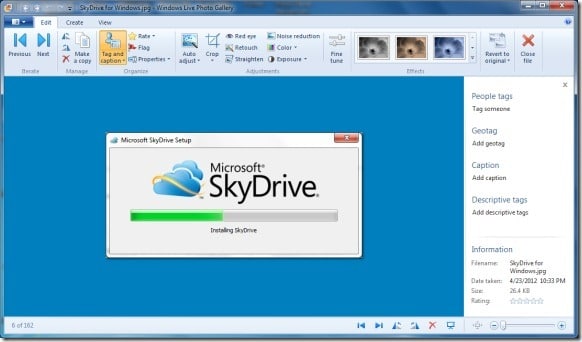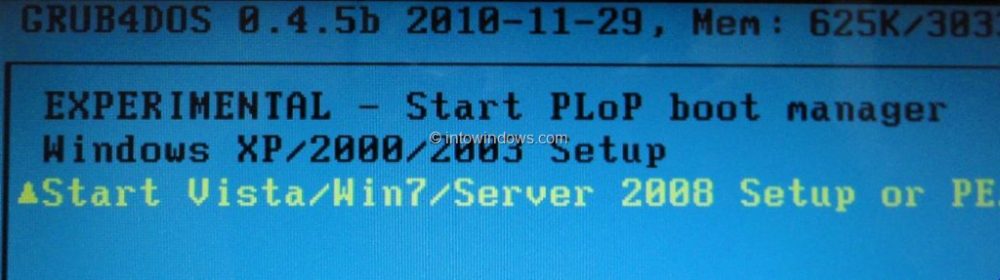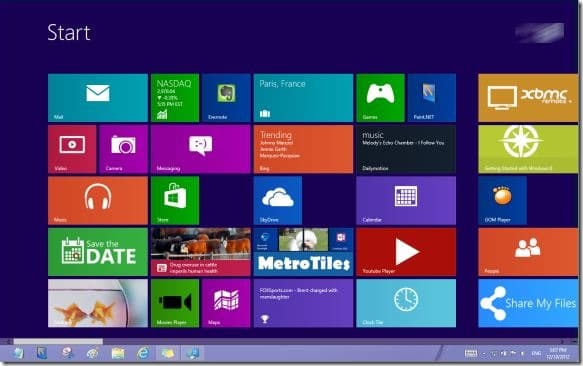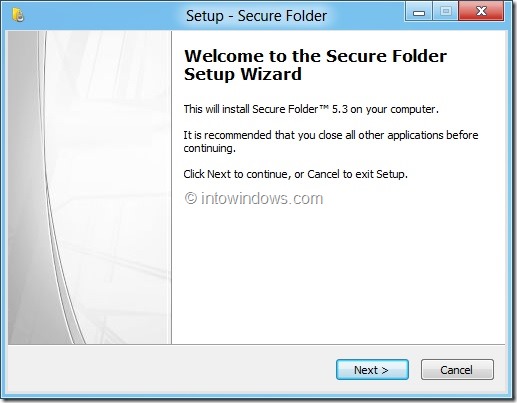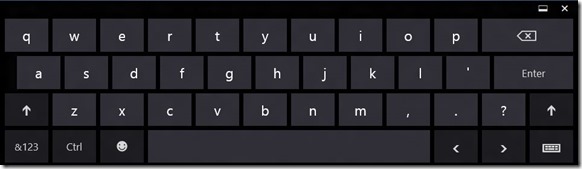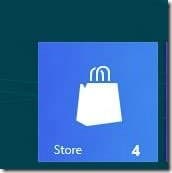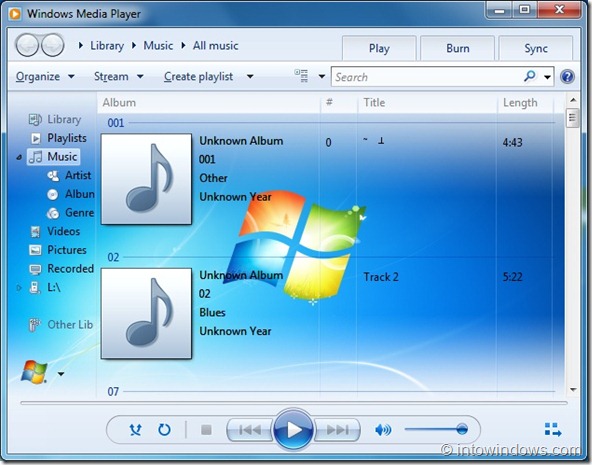La beauté du système d’exploitation Windows est que nous disposons de nombreux outils pour modifier et personnaliser chaque département selon nos souhaits. Des centaines d’outils gratuits de réglage et de personnalisation disponibles pour Windows 7 et Windows 8. Dans le passé, nous avons couvert les outils gratuits pour changer le fond d’écran de la bibliothèque du lecteur Windows Media, le fond d’écran de l’écran de démarrage et le fond d’écran de l’Explorateur Windows (Windows 7).
Cette fois, nous avons un outil gratuit qui vous permet de remplacer facilement la couleur d’arrière-plan blanc par défaut des programmes Windows Photo Viewer et Windows Live Photo Gallery.
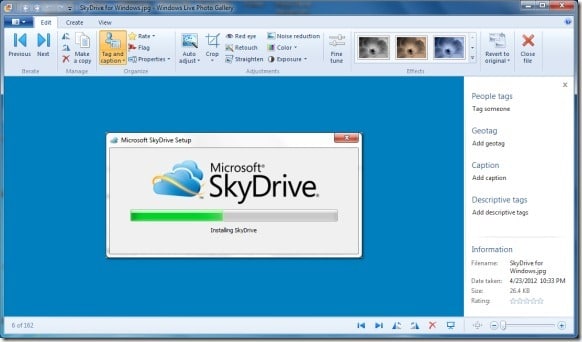
Windows Photo Viewer est l’un des programmes que nous utilisons très souvent. Alors que les utilisateurs ouvrent toujours les images dans la visionneuse de photos et ont à peine une chance de voir l’arrière-plan de la visionneuse de photos, les utilisateurs qui n’aiment pas l’arrière-plan blanc peuvent vouloir définir une couleur personnalisée comme arrière-plan.
Changer l’arrière-plan de la visionneuse de photos est un utilitaire gratuit pour personnaliser le fond d’écran de la visionneuse de photos et de la galerie de photos en direct. Il est compatible avec la visionneuse de photos sous Windows 7 et Windows 8, la Galerie Windows Live sous Windows XP, Vista, Windows 7 et Windows 8. Il prend en charge les versions 32 bits et 64 bits de Windows. Notez que .NET Framework 3.5 doit être installé sur Windows XP et Vista pour pouvoir exécuter et utiliser cet outil.
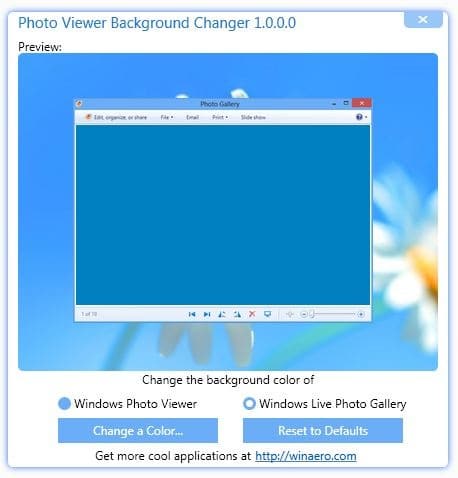
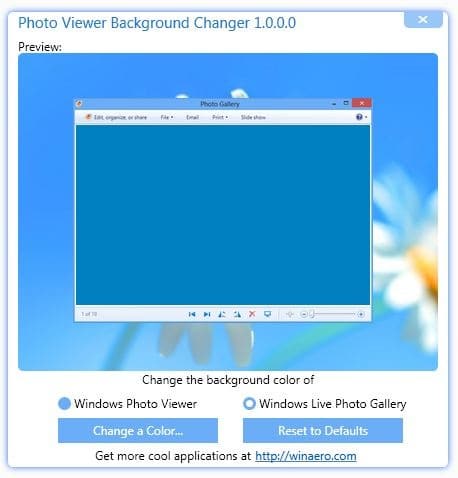
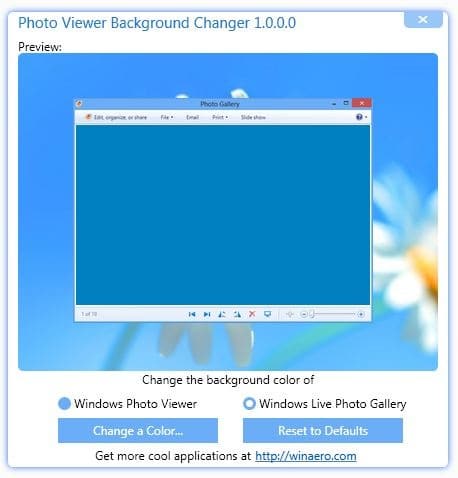
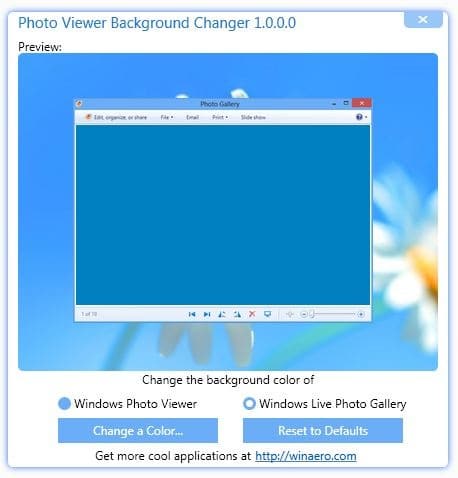
Bien que le changeur d’arrière-plan de la visionneuse de photos soit livré avec une option permettant de restaurer l’arrière-plan blanc d’origine, nous vous recommandons de créer un point de restauration système avant de modifier les fichiers système d’origine. Un fichier exécutable distinct est inclus dans le fichier zip pour Windows 7, Vista et Windows XP. Assurez-vous que vous utilisez la bonne version.
Dans Windows 8, vous pouvez voir “Windows SmartScreen a empêché une application non reconnue de démarrer. L’exécution de cette application peut mettre votre PC en danger” lors du démarrage de l’outil. Cliquez simplement sur En savoir plus, puis cliquez sur le bouton Exécuter quand même pour exécuter l’outil.
Télécharger le changeur d’arrière-plan de la visionneuse de photos